大白菜超级u盘启动盘制作工具下载使用教程
- 分类:U盘教程 回答于: 2022年05月17日 10:36:00
现在网上能制作u盘启动盘的工具有很多,其中比较有名的就有大白菜超级u盘启动盘制作工具。有网友想了解该工具怎么制作启动盘,下面小编就教下大家大白菜超级u盘启动盘制作工具下载使用教程。
工具/原料
系统版本:windows7系统
品牌型号:荣耀 MagicBook Pro
软件版本:大白菜超级u盘启动制作工具v6.0
方法
1、打开浏览器下载安装大白菜超级u盘启动制作工具,打开软件并插入U盘到电脑上,在U盘启动项下点击“默认模式”,点击需要制作启动的设备,模式选择“USB-HDD”,格式选择“NTFS”。

2、选择好后,点击下方的“一键制作成USB启动盘”。
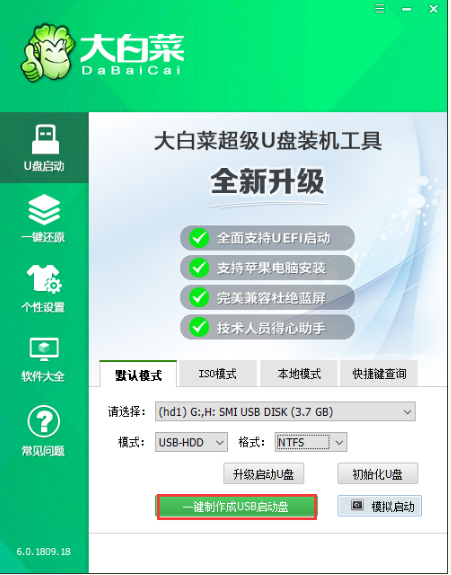
3、制作启动盘会格式化U盘,请提前备份好U盘数据!

4、完成制作写入后,点击“是”进行模拟启动。

5、模拟电脑启动成功说明大白菜U盘启动盘制作成功,按住Ctrl+Alt可释放鼠标进行窗口关闭的操作。

6、U盘启动盘制作成功后,下载一个系统镜像文件到U盘里,便可开始重装系统。
总结
1、下载并打开制作工具,备份好U盘资料,选择模式进行制作;
2、制作完成进行模拟启动,成功即制作启动盘成功。
 有用
26
有用
26


 小白系统
小白系统


 1000
1000 1000
1000 1000
1000 1000
1000 1000
1000 1000
1000 1000
1000 1000
1000 1000
1000 1000
1000猜您喜欢
- 手机当U盘装系统:三步实现快速便捷重装..2024/10/12
- 简述怎么制作u盘启动盘2023/01/12
- 用手机当U盘给电脑装系统的详细步骤与..2024/10/12
- 小白教程:轻松掌握电脑系统制作U盘启动..2024/10/12
- 小编教你u盘安装iso镜像系统..2019/05/07
- 制作系统安装盘全攻略:如何用U盘轻松创..2024/10/12
相关推荐
- 电脑bios怎么进入u盘启动盘2022/05/06
- 盈通u盘启动,小编教你盈通主板怎么设..2017/12/30
- u盘启动工具制作教程2022/05/25
- [u盘之家]:存储世界的守护者..2023/12/25
- 惠普笔记本怎么用u盘安装系统..2021/08/07
- 使用U盘重装系统,轻松解决系统损坏问题..2024/02/28














 关注微信公众号
关注微信公众号



